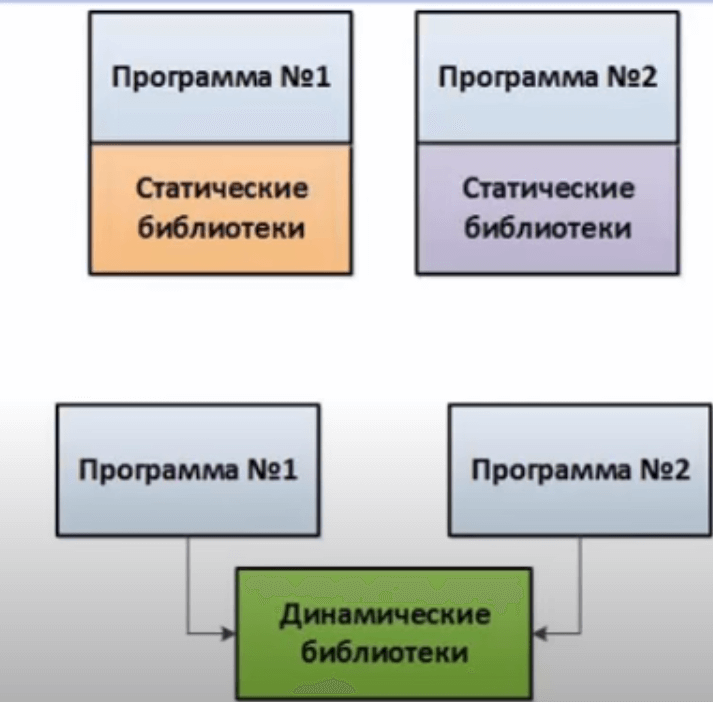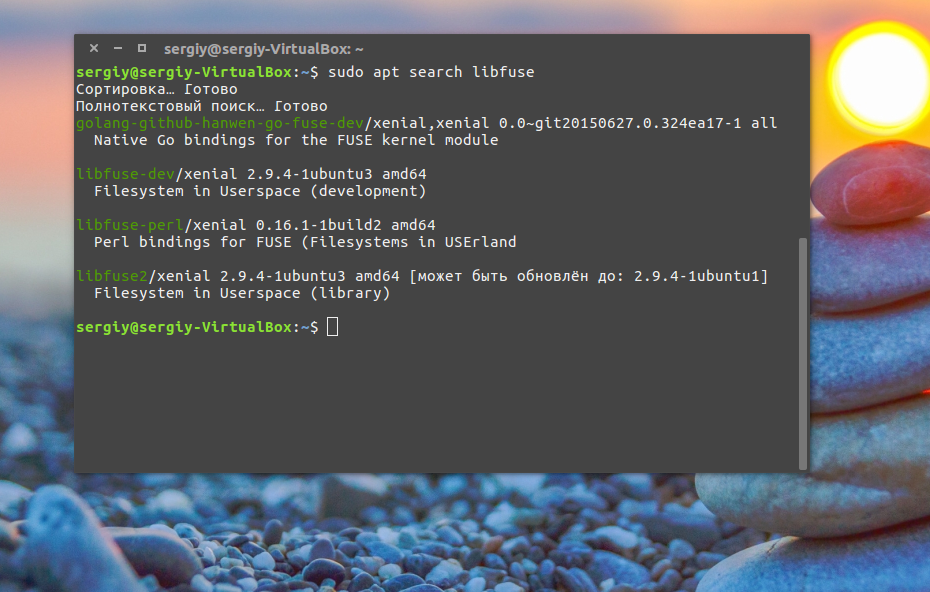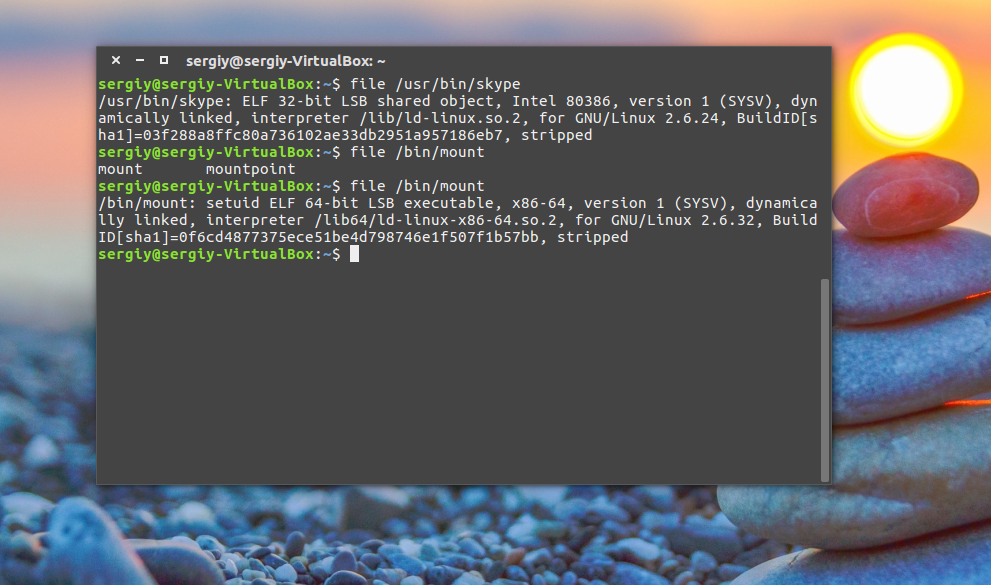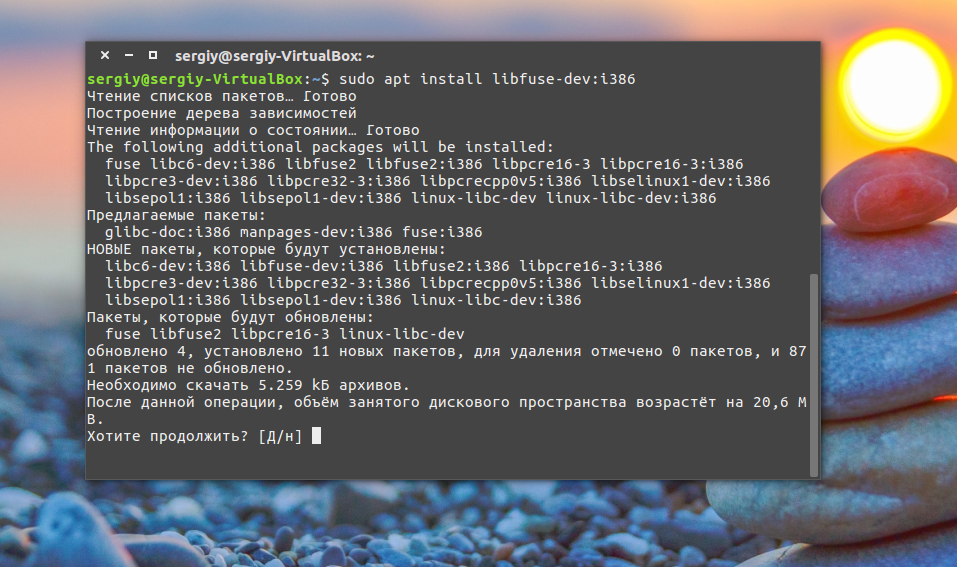- ИТ База знаний
- Полезно
- Навигация
- Серверные решения
- Телефония
- Корпоративные сети
- Управление библиотеками в Linux
- Выполняю установку, настройку, сопровождение серверов. Для уточнения деталей используйте форму обратной связи
- Библиотеки в Ubuntu
- Что такое библиотеки
- Установка библиотек в Ubuntu
- Управление библиотеками в Linux
- Выводы
ИТ База знаний
Курс по Asterisk
Полезно
— Узнать IP — адрес компьютера в интернете
— Онлайн генератор устойчивых паролей
— Онлайн калькулятор подсетей
— Калькулятор инсталляции IP — АТС Asterisk
— Руководство администратора FreePBX на русском языке
— Руководство администратора Cisco UCM/CME на русском языке
— Руководство администратора по Linux/Unix
Навигация
Серверные решения
Телефония
FreePBX и Asterisk
Настройка программных телефонов
Корпоративные сети
Протоколы и стандарты
Управление библиотеками в Linux
Когда библиотекарь — пингвин
4 минуты чтения
В данной статье мы посмотрим, что такое статические и динамические библиотеки. Местоположение библиотек по умолчанию. Определение используемых библиотек. Загрузка библиотек.
Онлайн курс по Linux
Мы собрали концентрат самых востребованных знаний, которые позволят тебе начать карьеру администратора Linux, расширить текущие знания и сделать уверенный шаг к DevOps
Библиотеки это набор функций, которые могут использоваться в различных программах. Библиотеки могут быть статические (библиотека привязывается к определенной программе или софт содержит данную библиотеку в своем теле.) и динамическими (библиотеки грузятся в оперативную память и используются). Плюсы первого варианта нет проблемы совместимости, т. к. софт уже в себе содержит библиотеку, библиотека всегда с собой. Но при этом программы становятся большие по размеры и т.к каждая может загружать свои библиотеки, а иногда и одинаковые. Второй вариант значительно лучше, сами программы по своему размеру меньше. Библиотека загружается один раз в оперативку. И следующая программа, которой необходимы такие же функции, берет и использует эти данные.
По умолчанию библиотеки в Linux находятся в двух папках. Это корневая папка /lib в ней находятся библиотеки, которые используют программы, расположенные в корневой папке /bin.
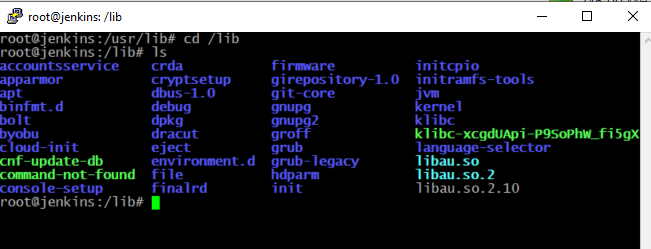
И есть вторая папка /usr/lib. В ней находятся библиотеки, которые используют программы расположенные /usr/bin. Пути к библиотекам указаны файле /etc/ld.so.conf. Данный файл можно просмотреть стандартным способом, через утилиту cat.
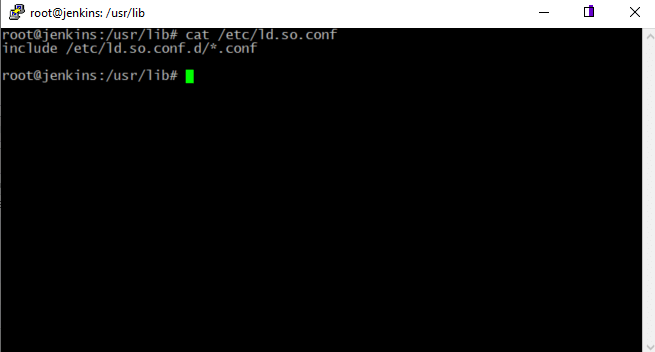
Видим, что написано включить все библиотеки, которые расположены по пути, указанном в файле. Те которые оканчиваются на .conf. Он просто включает в себя все настройки, которые находятся в конфигурационных файлах, в данной директории. Переходим в данную директорию.

В данной директории мы можем видеть 2 файла конфигурации, в зависимости от версии и наполнения операционной системы их может быть и больше. Ну и соответственно в конфигурационных файлах находятся пути к директориям, где лежат необходимые для работы библиотеки. Если мы ставим какое, то свое программное обеспечение, которому необходимы дополнительные библиотеки, не идущие в составе дистрибутива linux, то в данной директории может создаться свой конфигурационный файл. Например: если мы используем систему виртуализации VMware, то к каждой VM устанавливаем VMware tools то данное программное обеспечение создаст свой конфигурационный файл с путями для своих библиотек.
Переходим в директорию cd /etc/ и отсортируем так, чтобы в результатах все, что содержит ld.
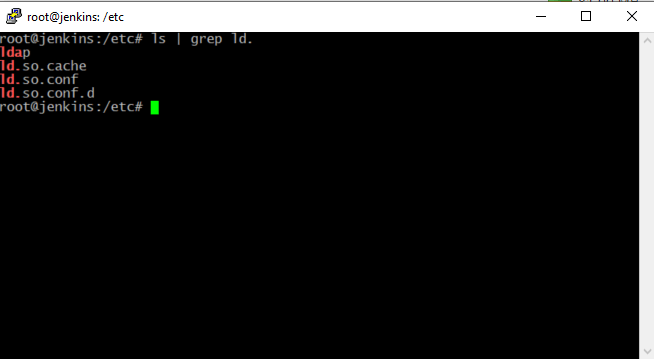
Видим 3 основных конфигурационных файла. ld.so.conf — это файл конфигурации в котором написано откуда брать дополнительные библиотеки. Директория ls.so.conf.d в которой находятся дополнительные конфигурационные файлы и ld.so.cache это кэш библиотек. Он у нас выстраивается каждый раз для того, чтобы программы при необходимости при запросе библиотек не копались в файлах, а сразу брали из загруженного в оперативную память кэша. Т.е. если мы вносим какие-то изменения в файл конфигурации, добавляем какие-то конфигурационные файлы нам необходимо обновить этот кэш. Кэш обновляется командой ldconfig. Этого, собственно, достаточно, чтобы прогрузить все библиотеки в кэш.
Давайте посмотрим, как, определить какими библиотеками пользуется какая программа.
Для этого мы будем использовать команду ldd и путь к бинарному файлу. Например: Программа ls которая используется для вывода списка файлов в каталоге. Она находится в каталоге /bin/ls.
В результате получим мы следующее:
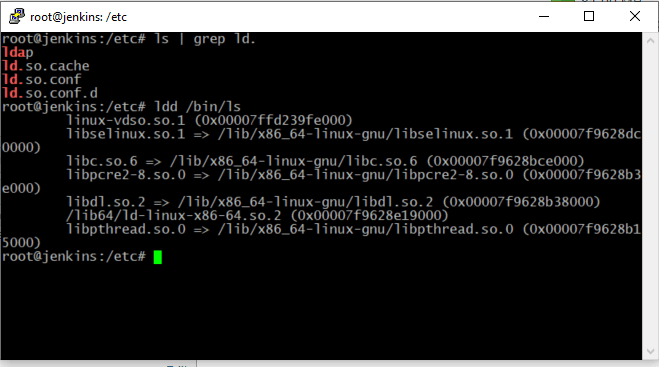
Мы видим, какие so использует данная программа и соответственно ссылки на них, где они расположены, собственно, so — это наши библиотеки в данном случае.
Возможно добавление библиотек вручную, это может потребоваться если мы ставим совершенно стороннее программное обеспечение, которое очень трудно взаимодействует с Linux или устаревшее. Т.е. которое само не может создать конфигурационный файл и разнести библиотеки в системные директории Linux. Если мы хотим сделать это вручную, тогда нам необходим тот самый файл /etc/ld.so.conf. В данный файл мы можем дописать путь к файлу конфигурации библиотек тех, которые нам нужны. Либо есть более легкий вариант с использованием переменной export LD_LIBRARY_PATH и указать путь к тем особенным библиотекам, которые будет использовать наша «особенная» программа. Обычно все стороннее программное обеспечение устанавливается в папку /opt. Итоговый вариант будет выглядеть как: export LD_LIBRARY_PATH=/opt/soft/lib и когда пройдет экспорт, у нас попробует погрузится из этого пути библиотека, но перед этим необходимо не забыть сделать ldconfig.
Онлайн курс по Linux
Мы собрали концентрат самых востребованных знаний, которые позволят тебе начать карьеру администратора Linux, расширить текущие знания и сделать уверенный шаг к DevOps
Источник
Выполняю установку, настройку, сопровождение серверов. Для уточнения деталей используйте форму обратной связи
В Linux исполняемые файлы можно условно разделить на две группы – те, которые содержат в себе весь код, необходимые для работы, и те, которым необходимы разделяемые библиотеки. Первые называют статически собранными бинарными файлами, вторые называют динамически собранными исполняемыми файлами.
Статически собранные программы характеризуются тем, что могут корректно функционировать в любых условиях, и не зависят от наличия или отсутствия разделяемых библиотек, что может оказаться полезным в ситуациях, когда возникают конфликты версий разделяемых библиотек, или когда системные библиотеки повреждены или недоступны (например во время восстановления операционной системы после серьезного сбоя). К недостаткам таких исполняемых файлов следует отнести то, что они имеют значительный размер и для обновления программы необходимо полностью заменить ее исполняемый файл – например, если несколько статически собранных программ, которые работают с архивами ZIP, содержат ошибку, то для исправления ошибки необходимо заменить все эти программы, что может быть затруднено (например, будет трудно точно установить, какие именно программы содержат ошибочный код и нуждаются в обновлении). Кроме того, статически собранные программы не умеют совместно использовать совпадающие участки кода, что ведет к излишнему расходу системных ресурсов.
Динамически собранные исполняемые файлы для корректной работы требуют наличия файлов разделяемых библиотек, и соответственно при их отсутствии/повреждении не могут корректно функционировать, но зато для обновления программы и исправления ошибки часто оказывается достаточным просто заменить соответствующую разделяемую библиотеку, после чего ошибка исчезает во всех программах, которые эту библиотеку используют динамически. Динамически связанные программы также значительно меньше по объему, чем статически связанные, и код разделяемых библиотек может использоваться одновременно многими программами – что позволяет экономить системные ресурсы.
Подавляющее большинство программ в современных дистрибутивах Linux являются динамически собранными. Определить тип исполняемого файла (статический ли он либо с динамическим связыванием) можно, например, с помощью команды ldd:
# ldd /bin/su
linux-gate.so.1 => (0xb77d0000)
libpam.so.0 => /lib/libpam.so.0 (0xb77be000)
libpam_misc.so.0 => /lib/libpam_misc.so.0 (0xb77bb000)
libc.so.6 => /lib/i686/cmov/libc.so.6 (0xb765f000)
libdl.so.2 => /lib/i686/cmov/libdl.so.2 (0xb765b000)
/lib/ld-linux.so.2 (0xb77d1000)
Но здесь нас подстерегает несколько НО:
1) Существует способ загрузки библиотек в обход ldd, функцией dlopen(). Такие библиотеки в выводе ldd не отображены.
2) Принцип работы ldd состоит в следующем: она устанавливает переменную окружения LD_TRACE_LOADED_OBJECTS, а затем запускает программу на исполнение. Входящий в libc загрузчик динамических библиотек (для GNU glibc это ld-linux.so) проверяет наличие этой переменной. Если она установлена, то вместо нормального запуска программы он выводит список используемых ею динамически подгружаемых библиотек и завершает работу.
То есть, мало того, что не все библиотеки (в идеале) мы сможем увидеть, так ещё и запускаем на исполнение файл! А если это руткит? Что же делать? Выход есть, правда не совсем удобный.
Выход первый (для пункта 2): использовать вместо ldd -> lddsafe (https://github.com/rg3/lddsafe) Скрипт использует objdump и безопасен, так как не запускает на исполнение проверяемую программу.
Выход второй (для пунктов 1 и 2): использовать команду strace. Правда вывод не такой удобный будет, как в случае с ldd.
Так же можно эту информацию получить и таким образом:
# readelf -d /sbin/fsck / grep ‘NEEDED’
0x00000001 (NEEDED) Shared library: [libblkid.so.1]
0x00000001 (NEEDED) Shared library: [libc.so.6]
Для более детальной вычинки бинарника можно использовать утилиту objdump и strace.
Что же делать, если вы получаете сообщения такого плана:
error while loading shared libraries: xxxx.so.0
cannot open shared object file no such file or directory
Это значит, что нет подходящих библиотек. Но что делать, если они есть, а система их не находит? На помощь приходит утилита ldconfig, которая управляет динамическими библиотеками.
С помощью этой программы вы можете добавить свои библиотеки, просматривать кеш библиотек. Список подключаемых библиотек находится в файле /etc/ld.so.conf, а кеш (собственно откуда берут информацию /lib/ld-linux.so) — /etc/ld.so.cache.
— Посмотреть список библиотек
# ldconfig -p | grep mysql
libmysqlclient_r.so.15 (libc6) => /usr/lib/libmysqlclient_r.so.15
libmysqlclient.so.15 (libc6) => /usr/lib/libmysqlclient.so.15
Подробнее можно узнать в справочном руководстве.
Так же можно использовать переменную окружения LD_LIBRARY_PATH.
Примечание.
В Solaris это можно сделать командой dtrace. Кстати, есть хорошая новость — её пытаются портировать на Linux.
Во FreeBSD используется команда truss
Источник
Библиотеки в Ubuntu
Как вы знаете каждая программа, установленная на вашем компьютере, состоит из нескольких частей. Это непосредственно исполняемый файл, который вы запускаете через терминал, а также библиотеки с набором функций, которые может использовать программа.
Все, без исключения, программы используют библиотеки. Даже если это ваша программа и у нее нет своих библиотек, она использует стандартную библиотеку языка программирования С.
В этой статье мы подробно рассмотрим что такое библиотеки Ubuntu, как их устанавливать, где брать и что делать если библиотека установлена, а программа говорит что ее нет. Мы не будем трогать создание библиотек, это совсем не наша тема. Как обычно, начнем с теории.
Что такое библиотеки
Библиотеки в Linux содержат наборы функций или если сказать проще алгоритмов или действий для решения определенных задач. Например, если программе нужно вывести строку на экран она не начинает сама закрашивать нужные пиксели, а просто обращается к отвечающей за это функции из библиотеки, то же самое если программе нужно прочитать содержимое файла, она не работает с секторами жесткого диска, ей достаточно вызвать функцию из стандартной библиотеки с (libc.so) и передать ей в параметрах имя нужного файла, а библиотека уже вернет ей запрашиваемые данные.
На самом деле, такая структура реализации программного обеспечения очень выгодна, поскольку достаточно написать алгоритм лишь один раз и его смогут использовать все программы просто загружая библиотеку.
Не нужно думать что библиотеки есть только в Linux, в Windows они тоже есть, только имеют другой формат и расширение dll. В Linux же все библиотеки находятся в папах /lib/, /usr/lib, /usr/local/lib или для 64 битных систем также появляется папка lib64 во всех этих подкаталогах, для библиотек специфичных для этой архитектуры. Библиотека имеет расширение .so и ее название начинается со слова lib. Например, libfuse.so, libc.so.
Дальше, после расширения файла .so идет номер версии библиотеки. Номер версии меняется всякий раз, когда разработчики вносят в нее изменения ломающие совместимость со всеми рассчитанными на нее программами. В таком случае в системе будут уже две библиотеки и каждая программа будет использовать правильную версию. Например, glibc.so.6 и glibc.so.5.
Если интересно можно даже посмотреть какие библиотеки и каких версий, использует та или иная программа, например:
linux-vdso.so.1 (0x00007ffd99167000)
libmount.so.1 => /usr/lib64/libmount.so.1 (0x00007f0f6beb0000)
libc.so.6 => /lib64/libc.so.6 (0x00007f0f6bb08000)
libblkid.so.1 => /usr/lib64/libblkid.so.1 (0x00007f0f6b8c8000)
libselinux.so.1 => /lib64/libselinux.so.1 (0x00007f0f6b6a4000)
/lib64/ld-linux-x86-64.so.2 (0x000055aca8227000)
libuuid.so.1 => /usr/lib64/libuuid.so.1 (0x00007f0f6b49f000)
libpcre.so.1 => /usr/lib64/libpcre.so.1 (0x00007f0f6b238000)
libdl.so.2 => /lib64/libdl.so.2 (0x00007f0f6b034000)
libpthread.so.0 => /lib64/libpthread.so.0 (0x00007f0f6ae17000)
Также эта информация может быть полезна при создании портативных версий программ. А теперь давайте рассмотрим как устанавливаются библиотеки в Ubuntu.
Установка библиотек в Ubuntu
Обычно, если вы используете менеджер пакетов вашего дистрибутива для установки новых программ, то библиотеки устанавливаются автоматически. Но если вы хотите собрать программу из исходников или запустить 32 битную программу на 64 битной системе могут начаться проблемы. Например, при запуске или компиляции программы вы получаете ошибку:
error while loading shared libraries: xxxx.so.0
cannot open shared object file no such file or directory
Обычно, в Ubuntu имена пакетов библиотек соответствуют имени нужной библиотеки. Поэтому чтобы определить точное имя в большинстве случаев достаточно воспользоваться поиском по базе пакетов:
apt search libfuse
Как видите, найдено два варианта библиотеки, libfuse2 и libfuse-dev.
Если библиотека нужна обычной программе и ее не нужно собирать из исходников, то будет достаточно установить библиотеку ubuntu без префикса dev. Например:
sudo apt install libfuse2
Если же вам нужно собрать приложение из исходников, то кроме обычной библиотеки понадобятся заголовочные файлы, в которых содержится описание реализованных в библиотеке функций. Такие пакеты имеют приставку dev, например, libfuse-dev, тогда нужно устанавливать этот пакет, а он уже в зависимостях потянет и обычную библиотеку, если она еще не установлена:
sudo apt install libfuse-dev
Много проблем может вызвать ситуация, когда вам нужно запустить 32 битную программу в 64 битной системе. Например, если вы установили 64 битную версию библиотеки, а программа все равно говорит о том, что не может ее найти, возможно это 32 битная программа и ей необходима именно 32 библиотека. Если программа не устанавливается с помощью пакетного менеджера, вам тоже придется устанавливать библиотеки вручную.
Посмотреть разрядность бинарника можно с помощью утилиты file:
На скриншоте показаны два варианта вывода программы, для 32 бит, в нашем случае Skype и для 64 — mount.
Для того чтобы установить библиотеку Ubuntu с архитектурой i386 сначала необходимо добавить поддержку архитектуры i386 в dpkg:
sudo dpkg —add-architecture i386
Затем обновляем наши репозитории:
sudo apt update
А во время установки нужной вам библиотеки теперь необходимо указать архитектуру через двоеточие после имени пакета:
sudo apt install libfuse-dev:i386
Если вы уверенны, что библиотека установлена, но программа все равно говорит, что такой библиотеки нет, то возможно, ей просто нужна другая версия библиотеки. Например, в системе есть libudev.so.0, а программе нужна libudev.so.0.1. Такое случается, если вы попытаетесь установить пакет для другого дистрибутива, особенно в Red Hat системах. Если в репозиториях нет нужной версии библиотеки, то скорее всего, они одинаковы, и можно просто создать символическую ссылку:
ln -s /lib/libudev.so.0 /lib/libudev.so.0.1
Затем программа найдет нужную библиотеку.
Управление библиотеками в Linux
Установка библиотек ubuntu уже рассмотрена, но хотелось бы упомянуть еще пару моментов. Как я сказал, библиотеки ubuntu размещаются в определенных каталогах, но расположение библиотек можно настроить.
Перед тем как библиотека будет подключена к программе, ее должна найти в системе специальная программа — менеджер библиотек. Он берет адреса библиотек из файла /etc/ld.cache, а этот файл формируется утилитой ldconfig, на основе файлов конфигурации /etc/ld.so.conf.
В этом файле перечислены все пути к библиотекам. Если вы хотите добавить свою папку для библиотек просто добавьте ее в этот файл:
Затем обновите кэш просто выполнив:
Теперь ваша библиотека может быть загружена программой, например, вы можете добавить путь /opt/lib или даже /home/user/lib. И система будет нормально грузить оттуда библиотеки.
Посмотреть какие библиотеки находятся в кеше ld.cache можно командой:
Также мы можем проверить находится ли там определенная библиотека:
ldconfig -p | grep libjpeg
Еще один способ указать программе где нужно искать библиотеки — это переменная LD_LIBRARY_PATH. Например:
Теперь программы, запускаемые в этом терминале, кроме стандартных путей поиска библиотек, будут использовать и указанную папку.
Выводы
Вот и все. Теперь вы знаете как работают библиотеки Ubuntu, как выполняется установка библиотек Ubuntu и делать так, чтобы программа видела нужную ей библиотеку. У новичков это может вызвать очень много головной боли, но теперь вы знаете что делать и избежите многих ошибок. Если у вас остались вопросы, пишите в комментариях!
Источник